我們有時候會從Android原生開發(Java)轉移到Xamarin.Android開發時,需要将過去寫好的Android Class Library直接嵌入到Xamarin.Android底下使用,這樣就不再從新寫一遍代碼了。
提示:滾動條看着短,實際截圖多,看之前不要慌~
在Eclipse中制作Android Class Library的jar檔案
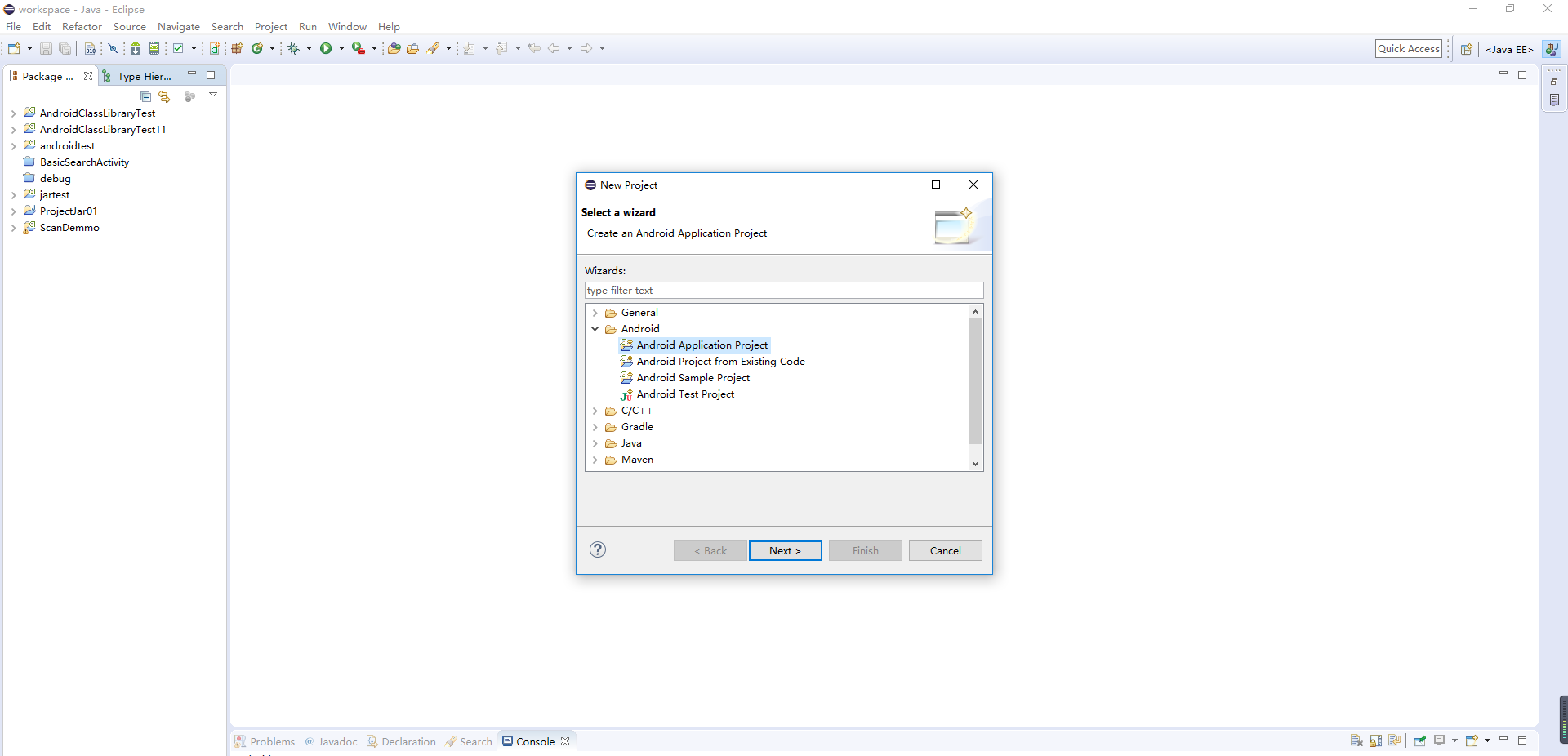
項目建立完會有一個 New Android Application填寫框
接着在項目的src檔案夾下點選右鍵,選單當中New->Package,來建立該ClassLibrary的程式所在的Package。
新增完成後在此項目當中呈現的效果:
接着在這個Package底下繼續增加類别程式代碼檔。在Package上右鍵選單中,點選New->Class。
接着将這個類别命名為MyMathClass,點選Finish。
完成後繼續增加點程式代碼,在這個類别當中,增加了兩個靜态方法,供之後引用的項目可以直接使用。
接着直接在項目上右鍵選單,點選Build Project(使用截圖老是把右鍵出來的子菜單給屏蔽掉,所裡這裡沒有做截圖)。
然後展開項目當中的bin檔案夾,應該就可以看到我們終于制作出androidclasslibraryprojecttest.jar可以讓應用項目使用。
接着開始弄C#環境:
在新增C#項目的模闆當中,選到Xamarin.Android的項目模闆,這邊采用預設名稱App1,接着點選确定。
接着在解決方案中添加一個建立項目
在項目模闆當中,選到BindingsLibrary(Android)的模闆後,将此項目取名為MyBindingsClassLibrary後,點選确定。
現在解決方案中呈現的效果
在新增好的BindingsLibrary項目當中,找到jar檔案夾在上面右鍵選單,添加-->現有項
調整該Jar檔案屬性當中的生成操作為EmbeddedJar。
在MyBindingsClassLibrary的專案檔上右鍵選單,點選生成。
回到App1項目中的右鍵引用,将MyBindingsClassLibrary添加到引用項。
加入引用完成後,在解決方案呈現的效果。
接着我們打開App1項目當中的MainActivity.cs檔,來添加一些測試的程式代碼。
最後的測試結果: